Sommige gebruikers van Windows 10 krijgen een foutmelding bij het opstarten van Windows of bij het starten van de Microsoft Edge browser. Dit is de “Sommige functies zijn mogelijk niet beschikbaar. Er is iets misgegaan” foutmelding.
Deze “Sommige functies zijn mogelijk niet beschikbaar. Er is iets misgegaan” foutmelding is gerelateerd aan het actieve profiel in de Edge browser.
Ergens gaat er iets mis in het browser profiel. Omdat de Microsoft Edge processen ook voor opgestart worden bij het laden van Windows kunt u deze foutmelding ook zien bij het opstarten.
Meld u dan aan voor onze nieuwsbrief.
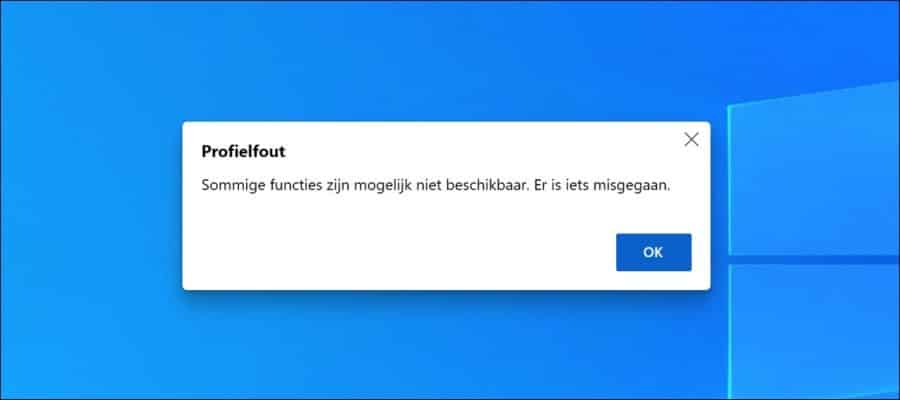
Zoals ik al aangaf, sommige gebruikers zien de foutmelding pas bij het starten van de Edge browser.
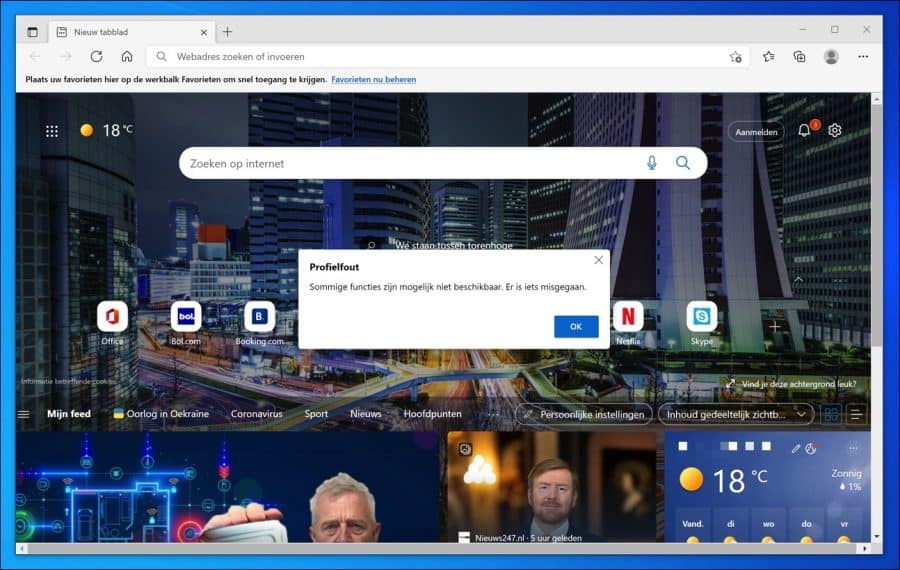
De oplossing voor deze “Sommige functies zijn mogelijk niet beschikbaar. Er is iets misgegaan” melding in Microsoft Edge is een nieuw profiel aanmaken.
Er is voor zover mij bekend geen oplossing beschikbaar om dit probleem op te lossen. Ook op de ondersteuningswebsite van Microsoft regent het klachten over deze foutmelding, maar is er ook vanuit Microsoft geen directe oplossing.
Dus heb ik zelf een oplossing gemaakt. Om de foutmelding op te lossen dient u een nieuw profiel aan te maken en het oude profiel in Microsoft Edge of niet te gebruiken of te verwijderen.
U kunt uw browser gegevens synchroniseren door opnieuw u Microsoftaccount gegevens te synchroniseren met de Edge browser in het nieuwe profiel.
“Sommige functies zijn mogelijk niet beschikbaar. Er is iets misgegaan” foutmelding
Open de Microsoft Edge browser. Klik op het profiel pictogram in de rechterbovenhoek en klik op “Profiel toevoegen”.
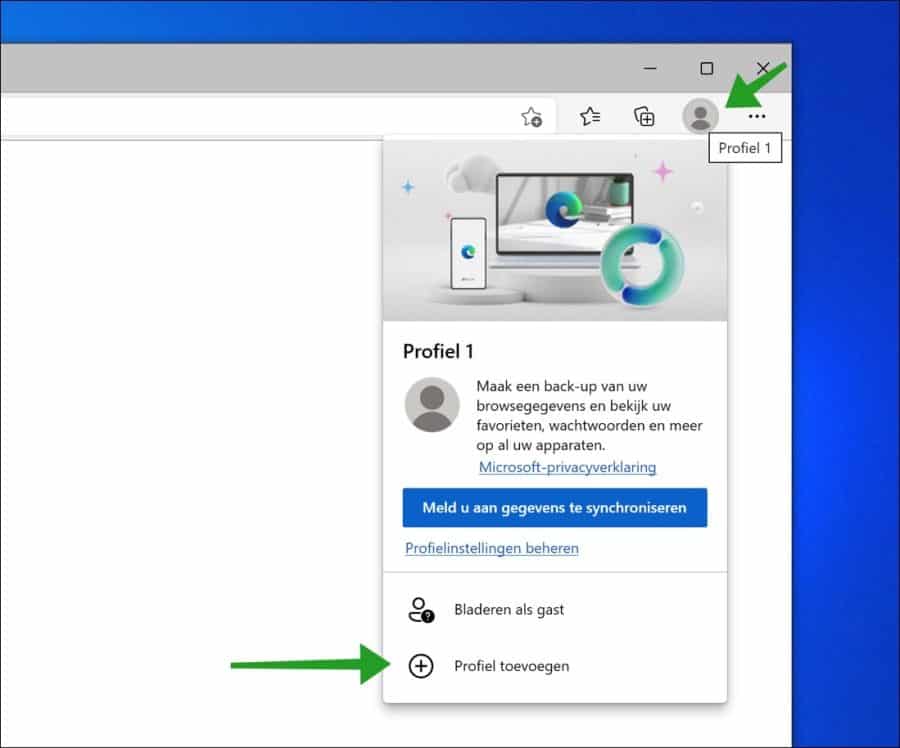
Bevestig door op de “Toevoegen” knop te klikken.
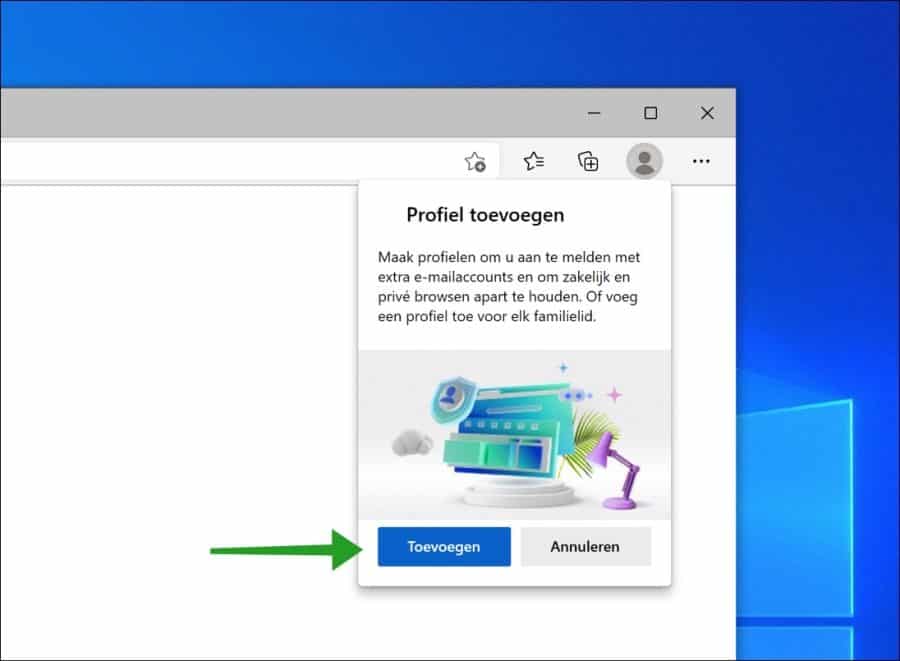
Eventueel kunt u zich in het nieuwe profiel aanmelden om gegevens te synchroniseren.
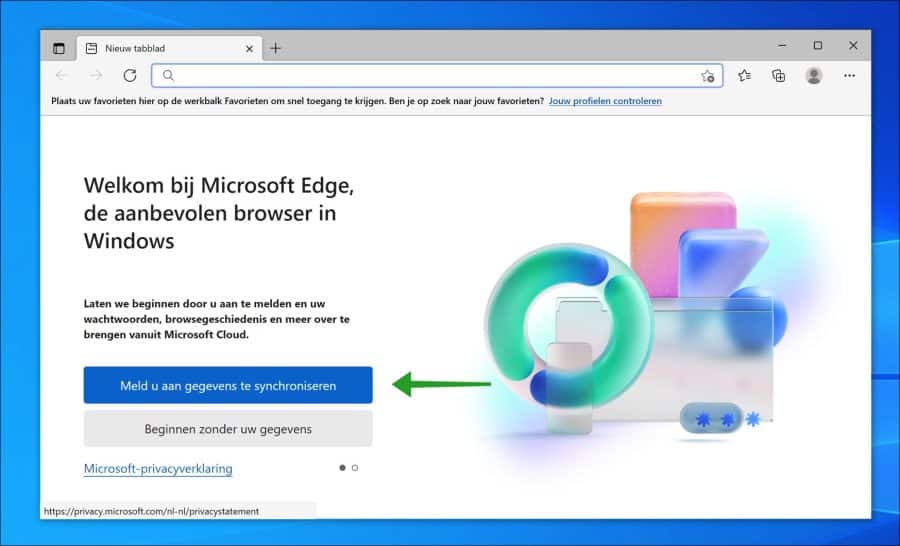
Klik vervolgens opnieuw op het “Profiel” pictogram in de rechterbovenhoek en klik op “Profielinstellingen beheren”.
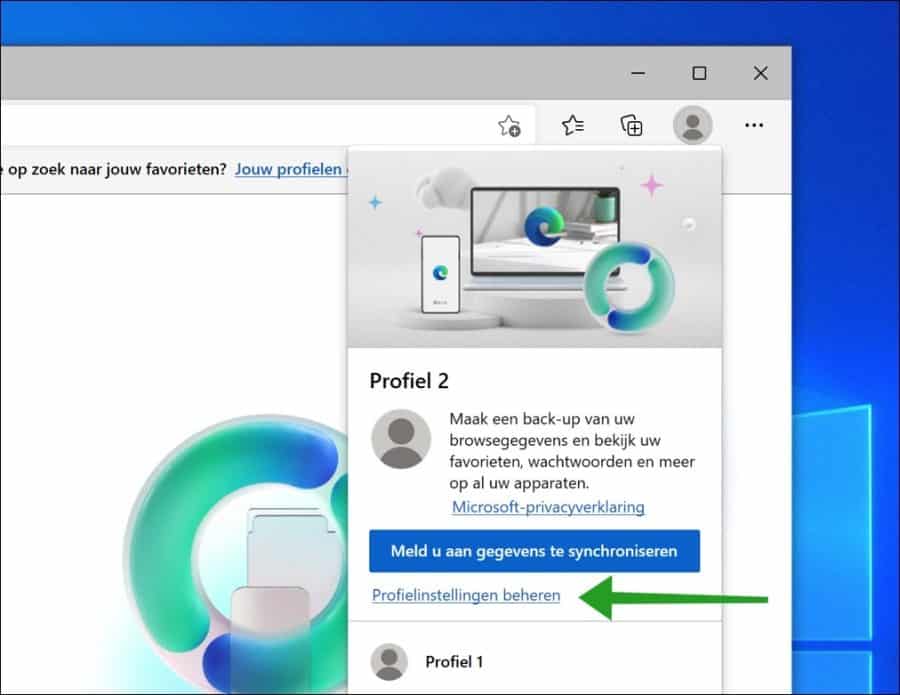
Klik onderaan bij “meer profielen” op de “Schakelen” knop om over te schakelen naar het oude/foutieve profiel.
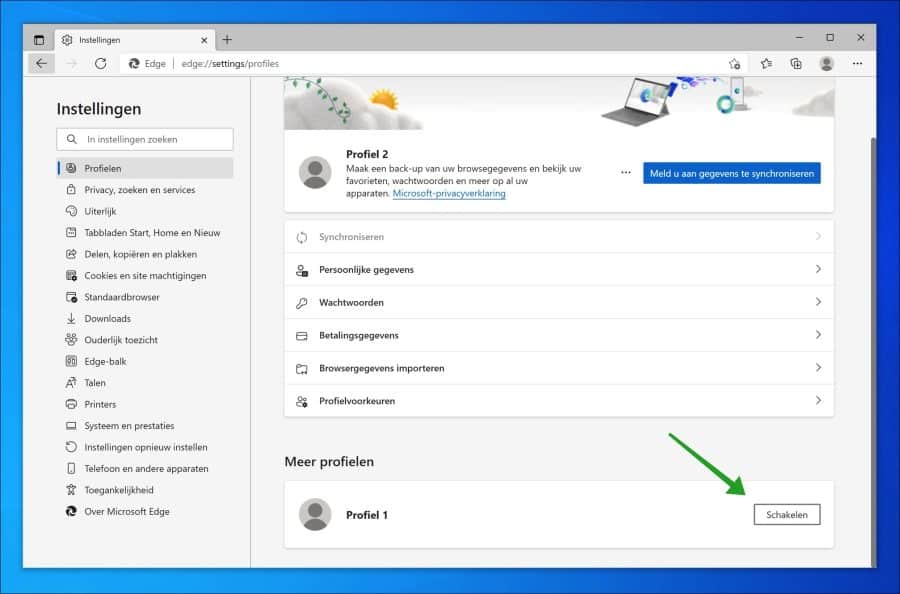
Er wordt een nieuw venster geopend in de oude profielinstellingen. Zorg dat u het oude profiel heeft geselecteerd, dit kunt u controleren door de “Profielnaam” te controleren.
De oude profielnaam is meestal “Profiel 1” en het nieuwe “Profiel 2”. Klik vervolgens op de drie horizontale puntjes om het menu te openen en klik op “verwijderen” in het menu. U heeft nu het oude profiel verwijderd uit de Edge browser.
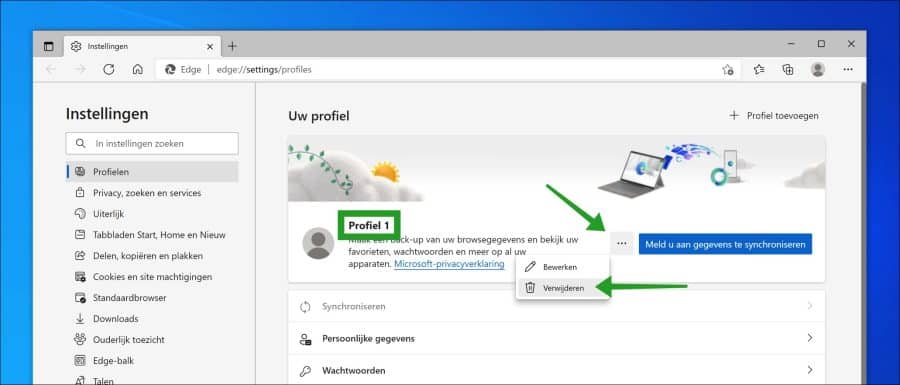
U ziet de melding “Dit profiel verwijderen?” Hiermee wordt de browsegegevens, zoals favorieten, geschiedenis en wachtwoorden, permanent van dit apparaat verwijderd.
Klik op “Profiel verwijderen” als u dit begrijpt en ermee akkoord gaat. Ik ga in dit artikel niet in op het exporteren of back-up maken van deze gegevens.
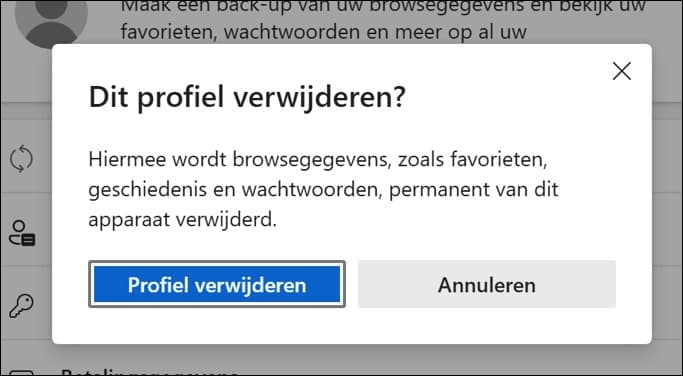
Sluit vervolgens de Microsoft Edge browser.
De foutmelding “Sommige functies zijn mogelijk niet beschikbaar. Er is iets misgegaan” is nu weg.
Lees ook: Microsoft Edge herstellen bij problemen.
Ik hoop u hiermee geholpen te hebben. Bedankt voor het lezen!

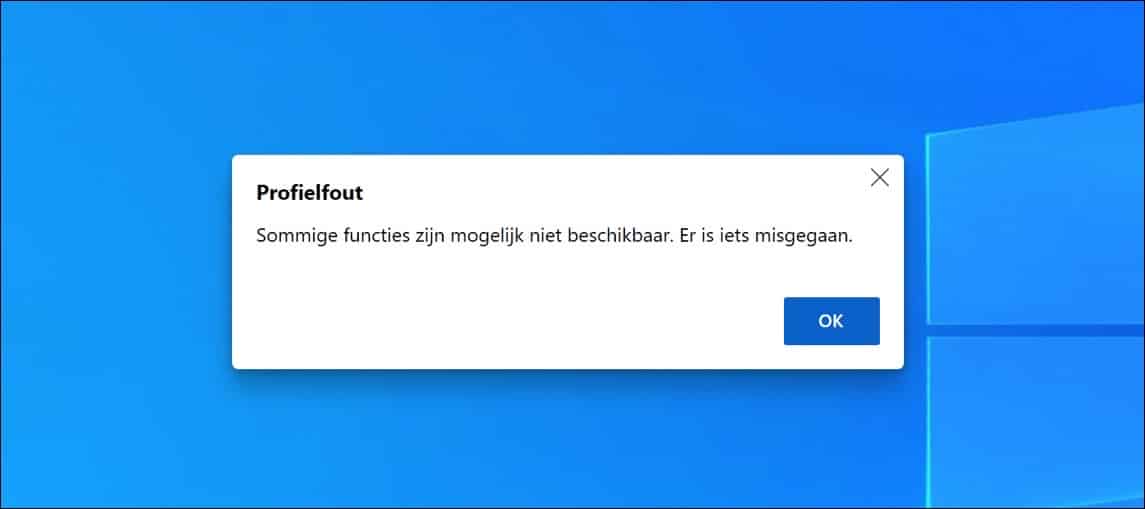
Help mee
Mijn computertips zijn gratis en bedoeld om andere mensen te helpen. Door deze pc-tip te delen op een website of social media, helpt u mij meer mensen te bereiken.Overzicht met computertips
Bekijk ook mijn uitgebreide overzicht met praktische computertips, overzichtelijk gesorteerd per categorie.Computerhulp nodig?
Loopt u vast met uw pc, laptop of software? Stel uw vraag op ons computerforum en krijg gratis computerhulp van ervaren leden en experts.